Photoshop制作彩色水晶字
摘要:在较暗的背景下,彩色的水晶字效果非常突出。而且制作方法也非常简单。大致过程:先打好自己想要的文字并排好版,然后把单个的文字加上不同的颜色。最...
在较暗的背景下,彩色的水晶字效果非常突出。而且制作方法也非常简单。大致过程:先打好自己想要的文字并排好版,然后把单个的文字加上不同的颜色。最后加上高光及一些发散光,漂亮的效果就出来了。
最终效果

1、新建一个500 * 300像素的文件,使用文字工具输入下面的文字,得到图层1。

2、使用“矩形工具”建立选区。

3、双击文字层,打开图层样式面板,设置“颜色叠加”选项,如下。
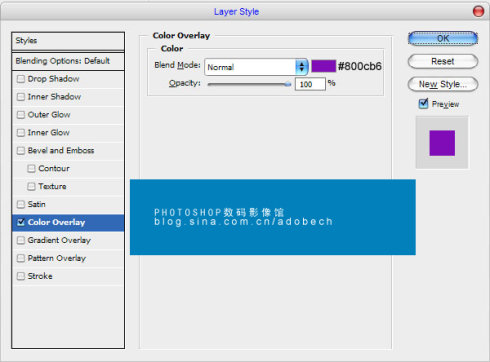
【Photoshop制作彩色水晶字】相关文章:
上一篇:
Photoshop制作立体纹理字
下一篇:
Photoshop制作破碎裂纹的玻璃文字
